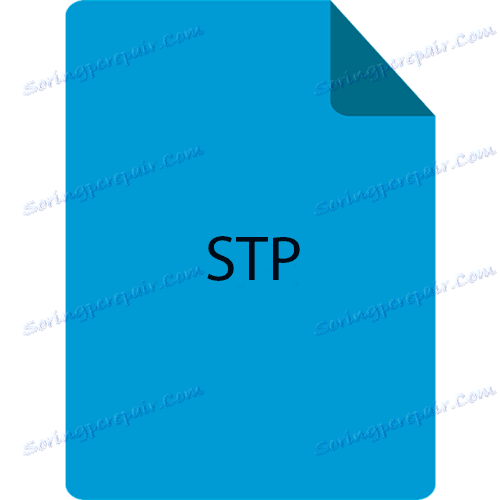Otvorte formát STP
STP je univerzálny formát, pomocou ktorého sa dáta 3D modelu vymieňať medzi takýmito programami pre inžiniersky dizajn ako sú Compass, AutoCAD a ďalšie.
obsah
Programy na otvorenie súboru STP
Zvážte softvér, ktorý môže otvoriť tento formát. V podstate ide o CAD systémy, ale súčasne je rozšírenie STP podporované textovými editormi.
Metóda 1: Compass-3D
KOMPAS-3D je populárny systém pre 3D dizajn. Vyvinutá a podporovaná ruskou spoločnosťou ASCON.
- Spustite Compass a kliknite na "Open" v hlavnom menu.
- V okne prieskumníka, ktoré sa otvorí, prejdite do adresára so zdrojovým súborom, vyberte ho a kliknite na tlačidlo "Otvoriť" .
- Objekt sa importuje a zobrazí v pracovnej oblasti programu.
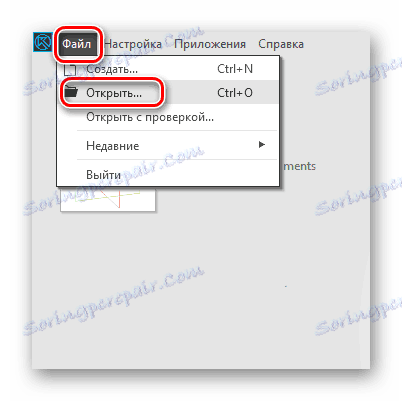
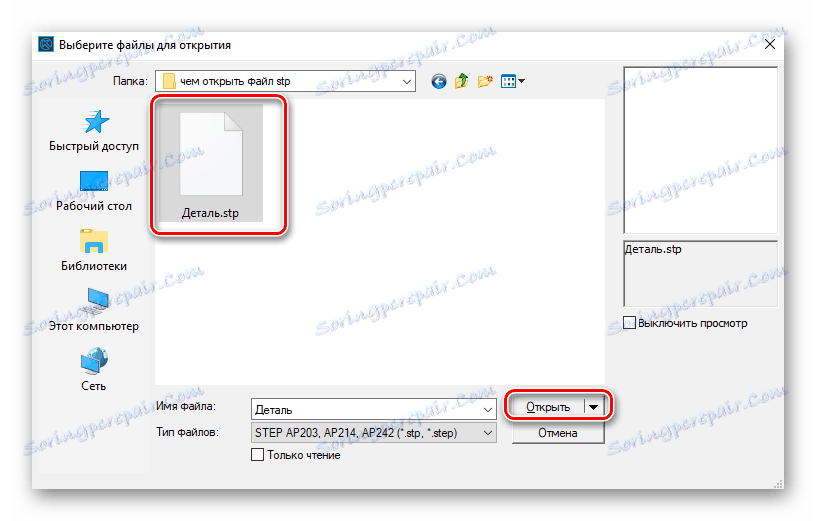
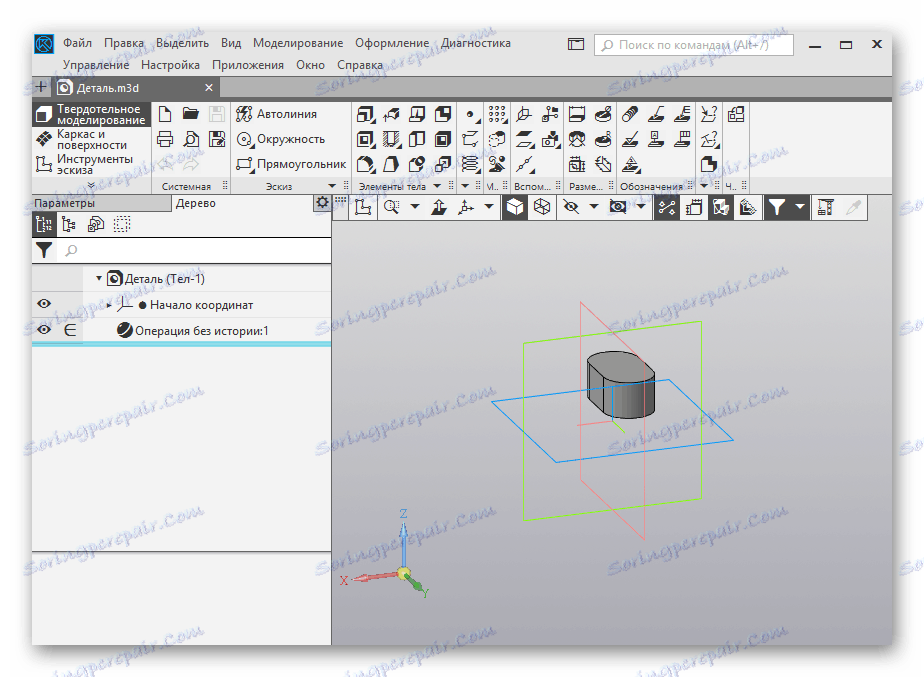
Metóda 2: AutoCAD
AutoCAD Je softvér od spoločnosti Autodesk, ktorý je navrhnutý pre 2D a 3D modelovanie.
- Spustite AutoCAD a prejdite na kartu "Vložiť" , kde stlačíme "Importovať" .
- Otvorí sa "Importovaný súbor" , v ktorom nájdeme súbor STP a potom ho vyberieme a klikneme na tlačidlo "Otvoriť" .
- Existuje postup importu, po ktorom sa 3D model zobrazí v oblasti AutoCADu.
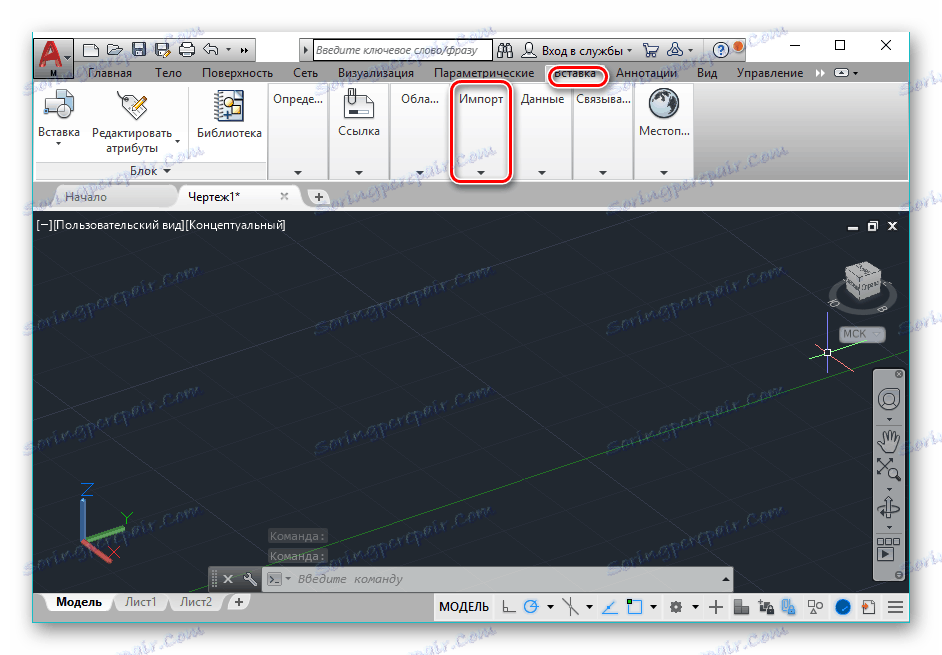
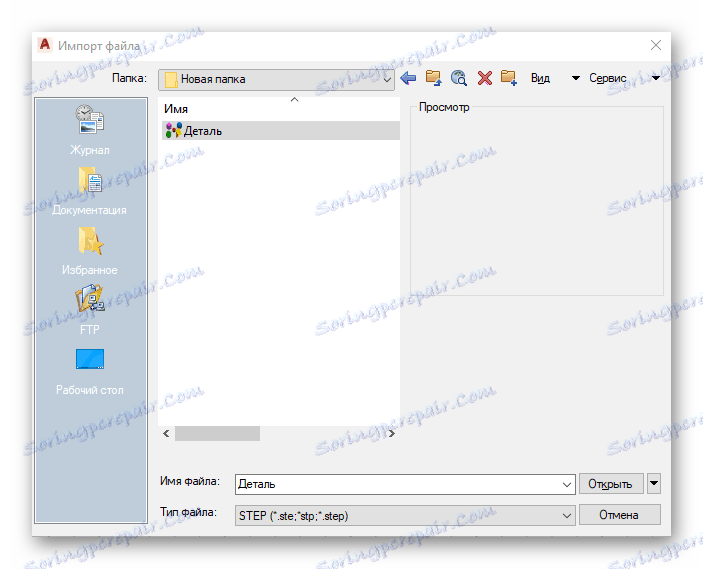
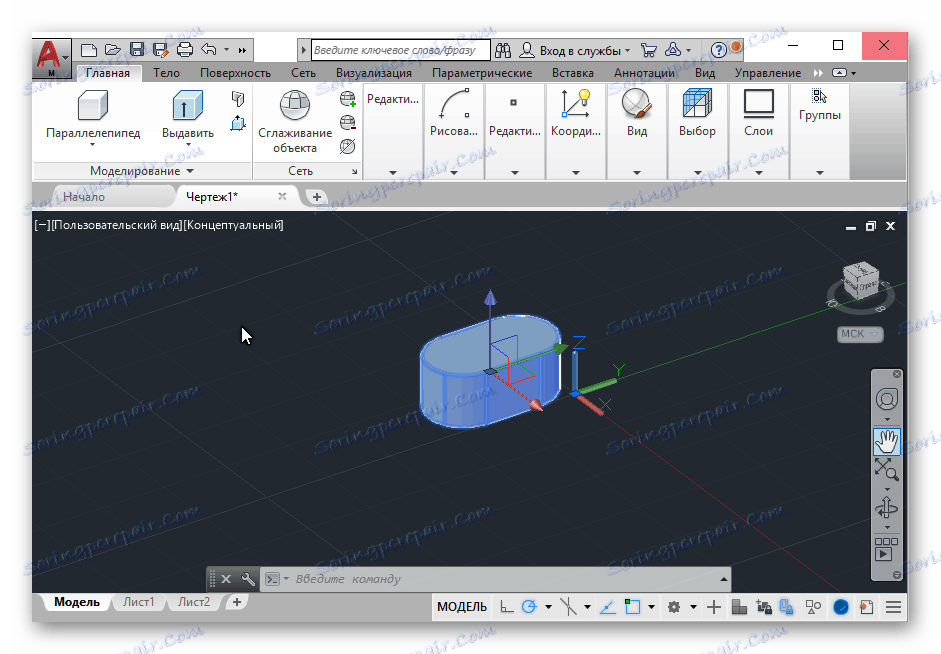
Metóda 3: FreeCAD
FreeCAD je dizajnový systém vyvinutý na báze open source kódu. Na rozdiel od Compassu a AutoCADu je zadarmo a jeho rozhranie má modulárnu štruktúru.
- Po spustení prejdite do ponuky "Súbor" , kde klikneme na tlačidlo "Otvoriť" .
- V prehliadači vyhľadajte adresár s požadovaným súborom, označte ho a kliknite na tlačidlo "Otvoriť" .
- Do aplikácie sa pridáva STP, po ktorom sa dá použiť na ďalšiu prácu.
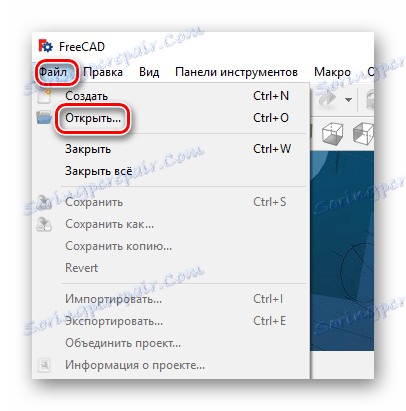
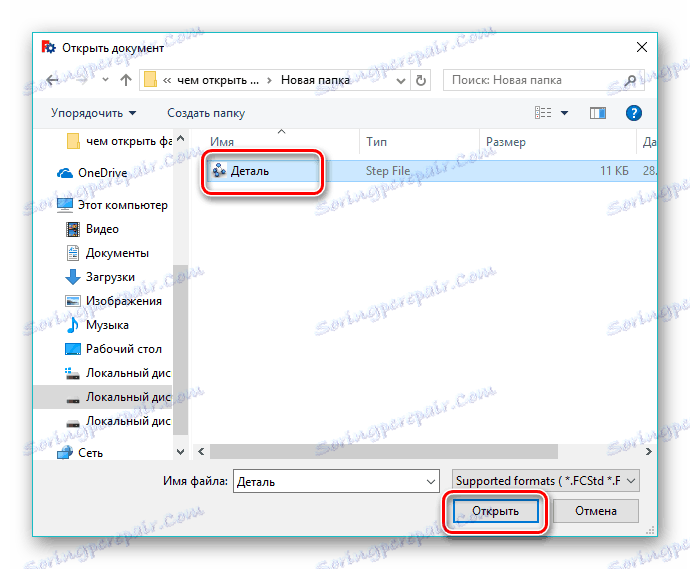
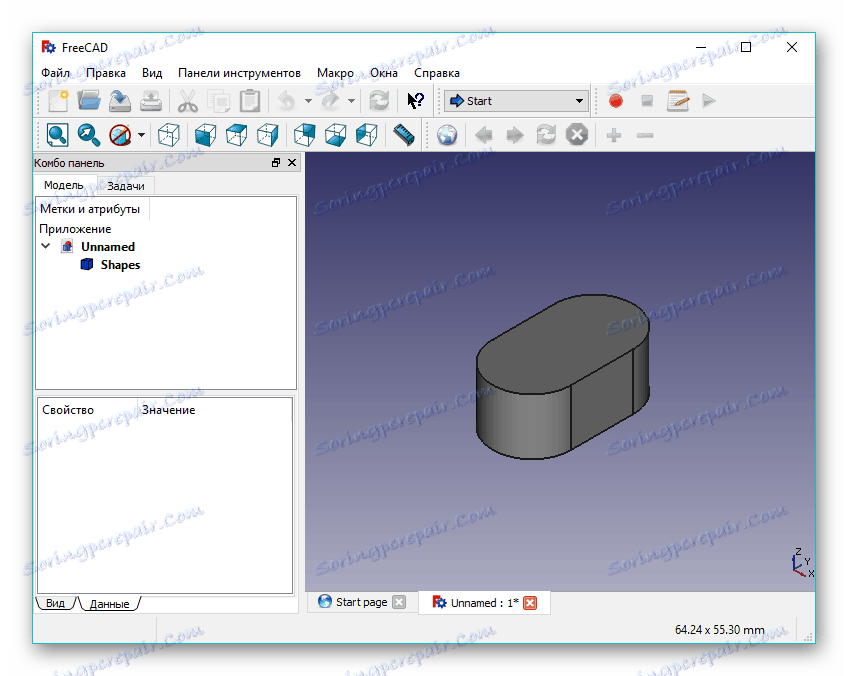
Metóda 4: ABViewer
ABViewer - univerzálny prehliadač, prevodník a editor formátov, ktoré sa používajú na prácu s dvoma, trojrozmernými modelmi.
- Spustite aplikáciu a kliknite na "Súbor" a potom na "Otvoriť" .
- Ďalej prejdeme do okna programu Prieskumník, kam prejdeme do adresára so súborom STP pomocou myši. Po výbere kliknite na tlačidlo "Otvoriť" .
- V dôsledku toho sa v okne programu zobrazí model 3D.
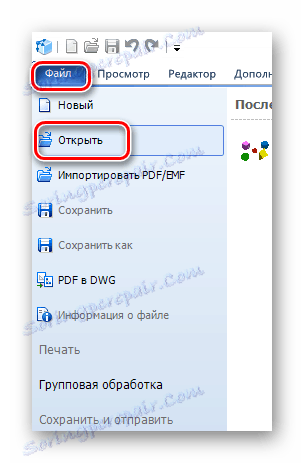
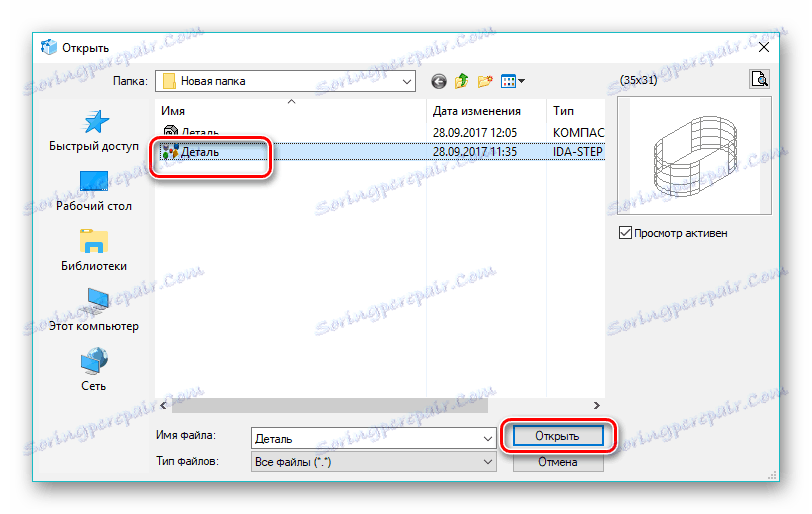
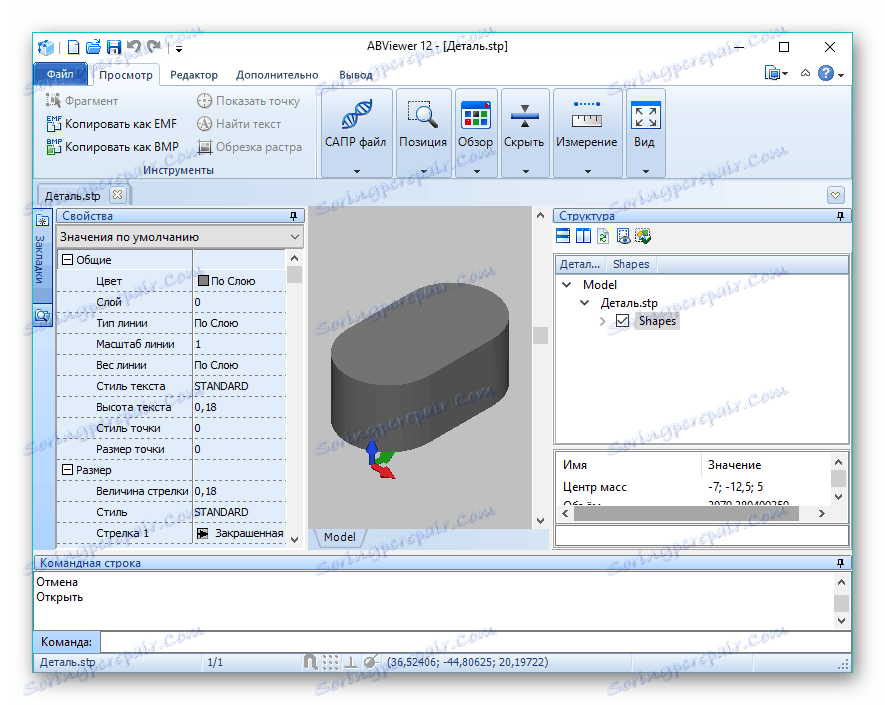
Metóda 5: Poznámkový blok ++
Ak chcete zobraziť obsah súboru s rozšírením STP, môžete ho použiť Poznámkový blok ++ ,
- Po spustení aplikácie Noouthpad kliknite na tlačidlo "Otvoriť" v hlavnom menu.
- Vyhľadajte potrebný objekt, označte ho a stlačte tlačidlo "Otvoriť" .
- Text v súbore sa zobrazí v pracovnom priestore.

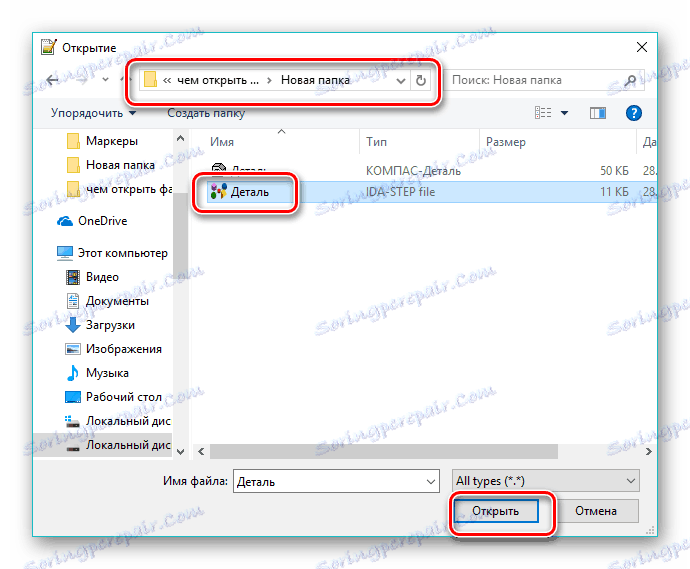
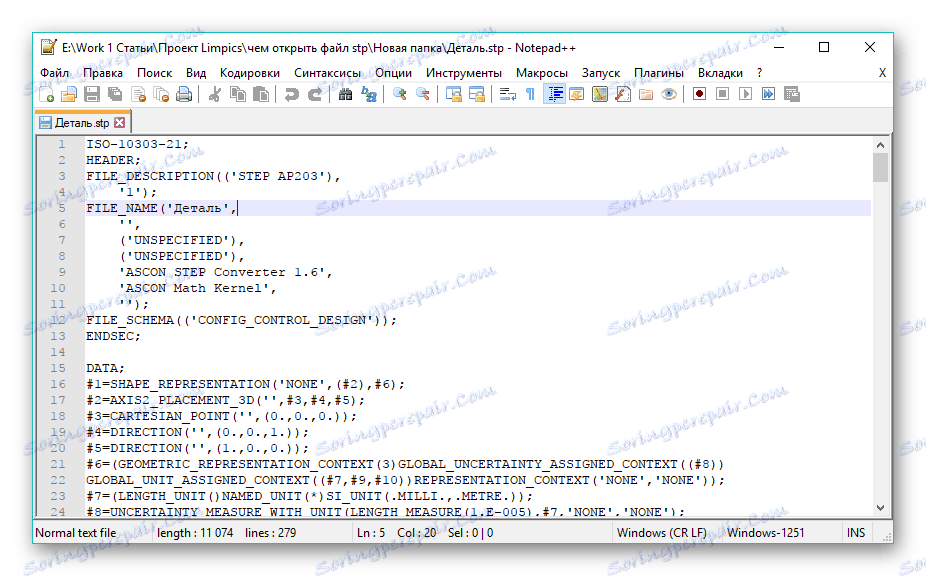
Metóda 6: Poznámkový blok
Okrem aplikácie Nooutpad sa príslušné rozšírenie otvára aj v programe Poznámkový blok, ktorý je predinštalovaný v systéme Windows.
- Počas aplikácie Poznámkový blok vyberte možnosť "Otvoriť" , ktorá sa nachádza v ponuke "Súbor" .
- V programe Explorer prejdite na požadovaný adresár so súborom a potom kliknite na tlačidlo "Otvoriť" , ktoré ste predtým vybrali.
- Textový obsah objektu sa zobrazí v okne editora.

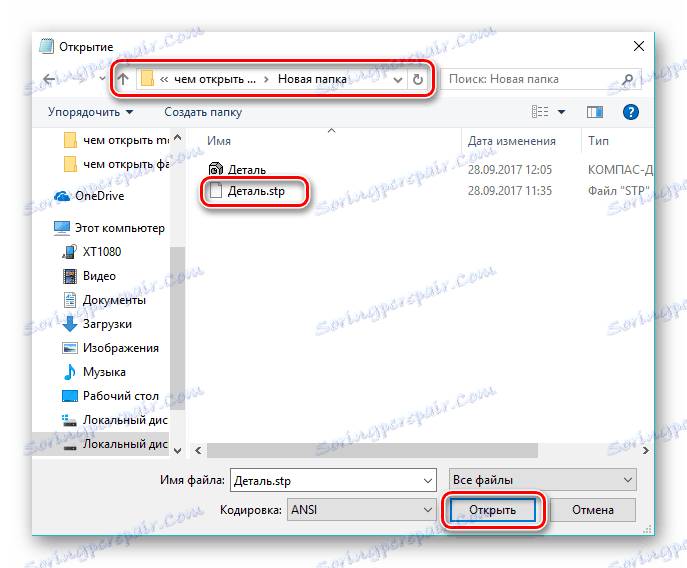
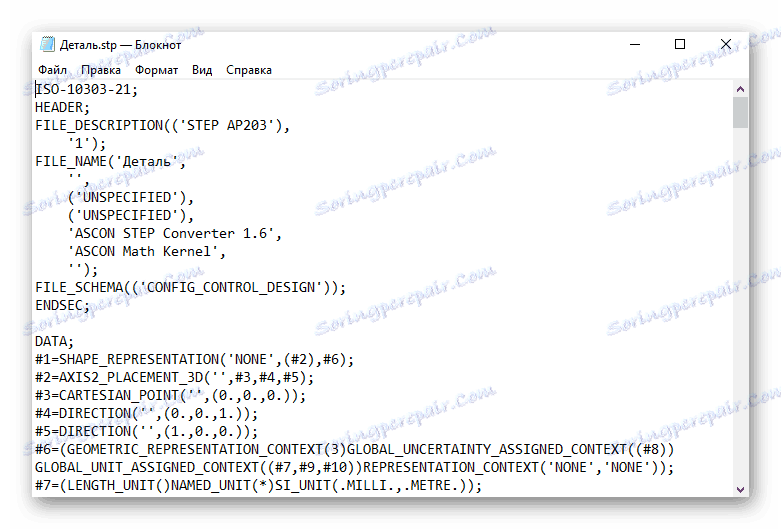
Úloha otvorenia súboru STP sa vysporiada so všetkým uvažovaným softvérom. Súbory Compass-3D, AutoCAD a ABViewer vám umožňujú otvoriť zadané rozšírenie, ale aj previesť na iné formáty. Z uvedených aplikácií CAD má FreeCAD iba bezplatnú licenciu.